一、环境准备:
首先是要有一个CentOS7的系统,保证可以正常重启,并在开机时修改配置。
二、重启界面
1、刚进系统
2、按上下键来选择一下,就不会直接跳过这个界面了,有时间来做操作,如果手速快可以省略这句。
3、然后选中第一条按e进行编辑选择项。
三、操作过程
1、进入到如下界面
我这是在虚拟机里安装的,所以显示内容有些少,可以用上下键来进行翻页。
2、找到如下信息:
找到这个or,并将or替换为rw init=/sysroot/bin/sh,其余不变。
3、替换之后为如下:
把or删除后替换为如下内容,这是最终结果,红方块右下角不是下换线是光标,这个需要注意下。
4、操作完上面步骤就可以直接按ctrl+x使用单用户模式来启动。
5、然后就会进入如下几面
6、输入以下内容,再进行重启。
1)、切换到一个临时系统:
chroot:可以直接切换到一个临时系统,这只是chroot其中一个作用,具体详细参数
2)、直接用passwd root来设置root用户密码:
root密码不回显,并且要求输入两次。
3)、现在SELinux 并沒有启动,对所有文件的更改,可能会造成文档的context(安全上下文)不正确,为确保开机时重新设定SELinux context,要在根目录下添加隐藏文件.autorelabel(如果你的系统没有开启SELinux,可以不用做这一步)。
ps:中间有一步输入错命令了,忽略就好。
4)、然后直接重启就好了,我试了下,reboot,init 6,都不能直接重启,exit退出也不能重启,我就直接类似于断电重启了。
四、最后就算root密码重置成功了。
PS:这里只用了一种方法来破解root密码,以上操作不能算我原创,我也是照网上查找的资料来进行操作了,操作了两次来写的这个博客,所以这篇文章算是转载吧,下面附上参考链接,如本博客内容侵犯了您的版权,请及时联系我。我会在第一时间予以删除!

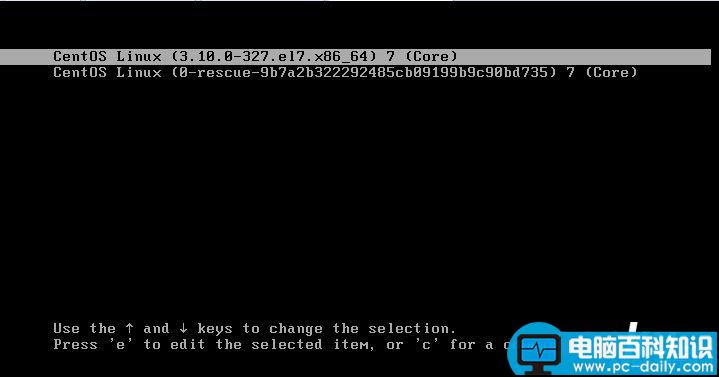
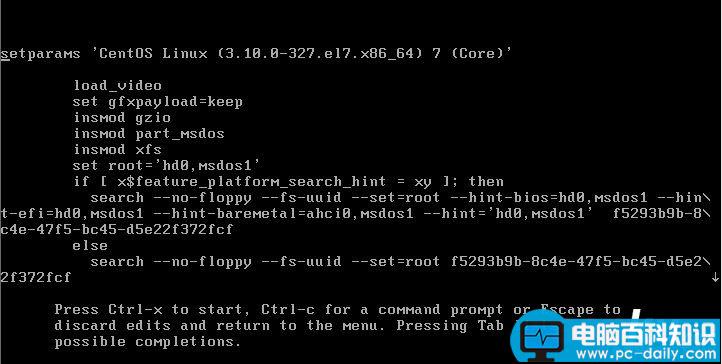
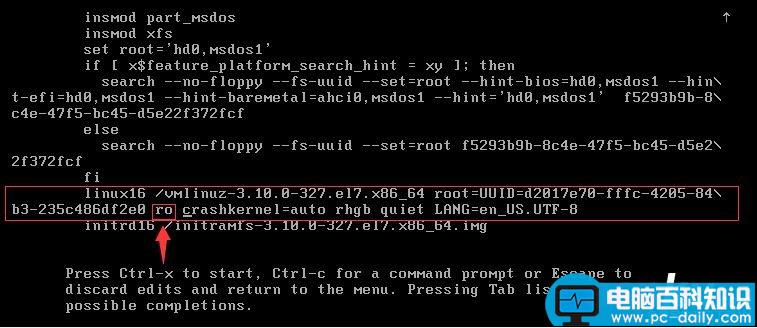
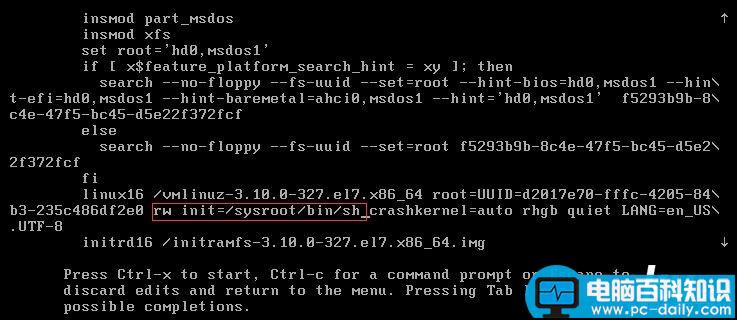
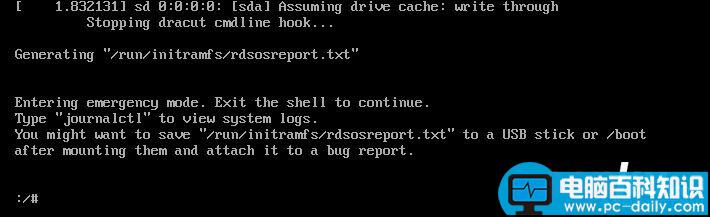
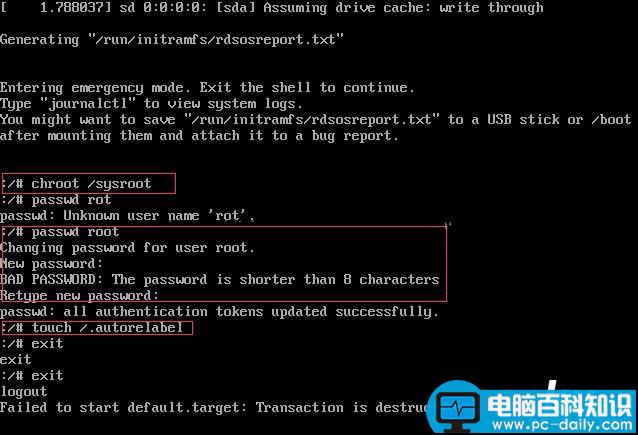
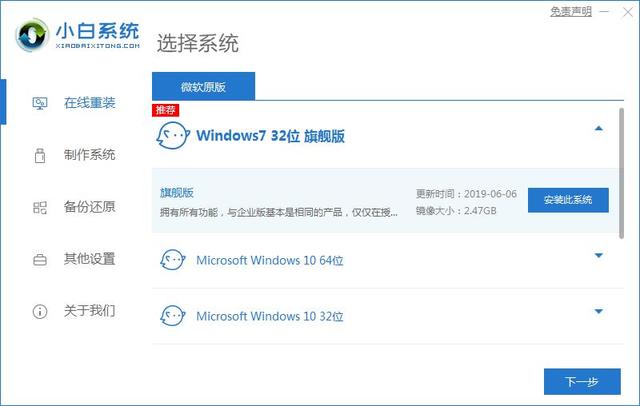


![RedHat服务器上[Errno 5] OSError: [Errno 2]的解决方法](https://img.pc-daily.com/uploads/allimg/4752/11135115c-0-lp.png)

